Sommaire
En raison des limitations du système iOS, le transfert de sonneries vers un iPhone n'est pas aussi simple que sur des appareils Android. Vous pouvez le faire de cinq manières, qui peuvent répondre à différents besoins en matière de transfert de sonnerie. Pour vous aider à choisir la bonne voie, nous avons divisé notre guide en deux parties. La partie à choisir dépend si vous souhaitez créer vous-même une sonnerie personnalisée.
| 📱 | Méthode | Efficacité |
| Transférer des sonneries sur iPhone | Transférer des sonneries vers iPhone depuis un PC | C'est le moyen le plus simple d'importer des sonneries sur un iPhone avec un outil professionnel de transfert de données pour iPhone. |
| Ajouter une sonnerie à votre iPhone avec iTunes | C'est compliqué si vous souhaitez utiliser iTunes pour envoyer des sonneries vers un iPhone. | |
| Créer des sonneries personnalisées pour iPhone | Créez des sonneries avec iPhone Ringtone Maker | EaseUS Ringtone Editor vous permet de créer des sonneries personnalisées et de les importer sur votre iPhone. |
| Créer une sonnerie personnalisée via GarageBand | Appliquez cette méthode lorsque vous préférez ne pas installer de logiciel sur un PC, mais que le processus est fastidieux. | |
| Acheter des sonneries sur iTunes Store | Téléchargez et mettez des sonneries sur votre iPhone directement une fois que vous avez acheté les sonneries dans la boutique. |
Si vous avez téléchargé des sonneries sur votre ordinateur, vous pouvez utiliser certaines méthodes présentées dans la partie 1 pour les transférer sur votre iPhone. Si vous souhaitez créer vous-même une sonnerie personnalisée, vous pouvez accéder à la partie 2 .
Maintenant, vous pouvez explorer ces méthodes en lisant les instructions suivantes.
Partie 1. Comment transférer des sonneries sur iPhone de différentes manières
Si vous avez déjà préparé ou téléchargé des sonneries sur votre ordinateur, vous pouvez transférer directement des sonneries de votre ordinateur vers votre iPhone de cette manière.
Option 1. Le moyen le plus simple de transférer des sonneries vers un iPhone depuis un PC/Mac
Si vous avez déjà préparé ou téléchargé des sonneries sur votre ordinateur, vous pouvez les transférer directement sur votre iPhone avec cet outil de transfert de données iOS - EaseUS MobiMover. Il peut transférer directement des sonneries vers votre bibliothèque de sonneries. Mais avant le transfert, vous devrez vous assurer que la sonnerie est au format M4R, qui est le format audio préféré d'Apple.
En plus des sonneries, ce programme prend également en charge d'autres données telles que les contacts, les messages, les vidéos, etc. Si vous changez d'appareil, vous pouvez également utiliser EaseUS MobiMover pour tout transférer d'iPhone à iPhone .
Pour importer des sonneries sur un iPhone depuis un ordinateur :
Étape 1. Connectez votre iPhone à votre ordinateur et exécutez EaseUS MobiMover > Appuyez sur « Trust » sur votre téléphone et cliquez sur « Autoriser » pour permettre à ce programme d'accéder à votre iPhone > Cliquez sur « Audio » depuis l'interface > Sélectionnez « Sonneries » pour continuer.

Étape 2. Cliquez sur « Sonneries » > Sélectionnez « Ajouter du contenu » pour localiser vos sonneries stockées sur votre ordinateur.
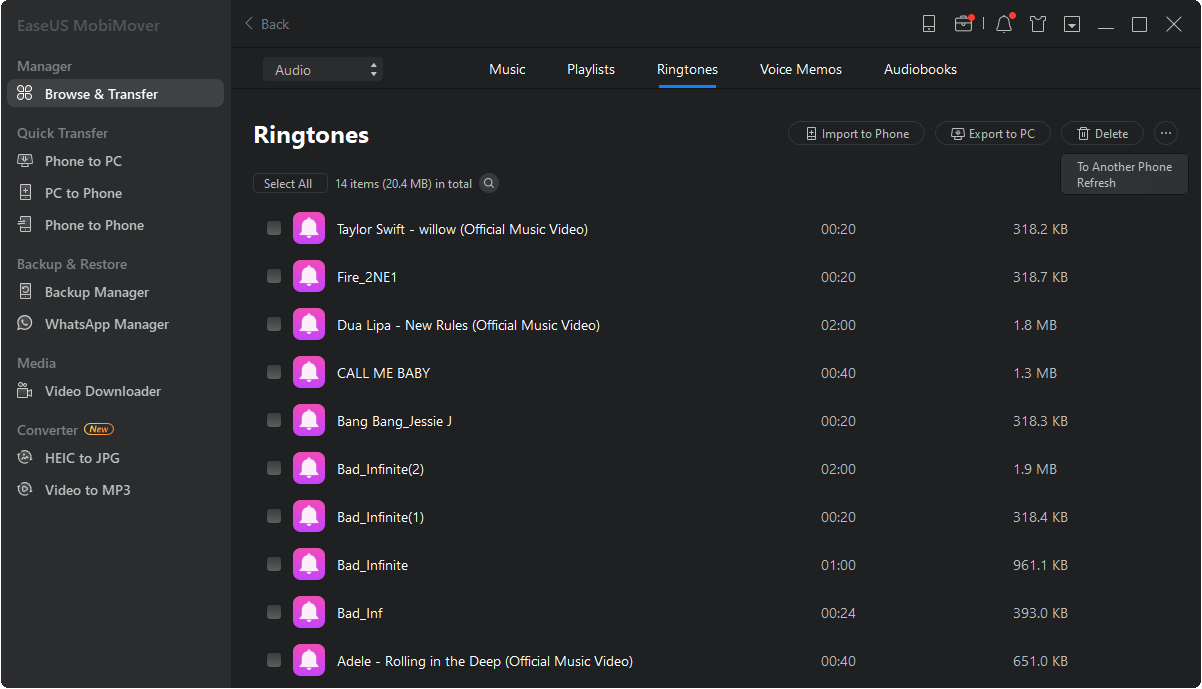
Étape 3. Sélectionnez la sonnerie que vous souhaitez transférer depuis votre ordinateur > Cliquez sur « Ouvrir » pour lancer le transfert. Une fois l'opération terminée, vous pouvez accéder à Paramètres sur votre iPhone > Appuyez sur « Sons et haptiques » > « Sonnerie » pour vérifier les sonneries sur votre iPhone.
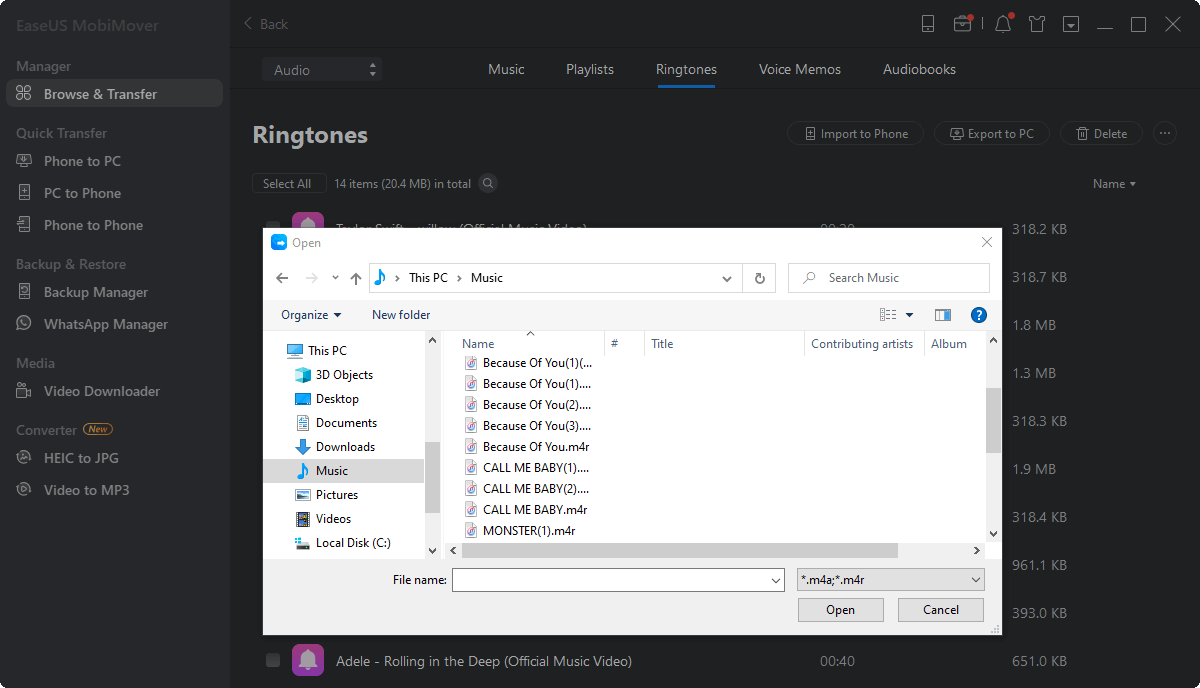
Astuces : L'envoi de sonneries sur votre iPhone depuis un autre iPhone, iPad ou iPod est également conseillé s'il y a des sonneries que vous aimez sur vos autres appareils. Pour envoyer des sonneries sur iPhone, vous pouvez appliquer les étapes similaires dans la dernière option pour faire avancer les choses.
Option 2. Comment importer une sonnerie sur iPhone avec iTunes
Si vous ne souhaitez pas utiliser d'outil tiers, utilisez plutôt iTunes pour ajouter des sonneries sur votre iPhone . Suivez les étapes pour définir une chanson comme sonnerie sur iPhone 13/12/11 :
Étape 1 . Connectez l'iPhone à un ordinateur et lancez iTunes.
Étape 2 . Cliquez sur l'icône de l'appareil > Appuyez sur "Résumé" > Cochez "Gérer manuellement la musique et les vidéos".
Étape 3 . Cliquez sur le bouton "Retour" et accédez à "Chansons" > "Bibliothèque".
Étape 4 . Faites un clic droit sur la chanson et sélectionnez « Obtenir des informations ». Dans la fenêtre Obtenir des informations, sélectionnez l'onglet "Options" et modifiez l'heure de début et de fin pour lire le segment de la chanson que vous souhaitez enregistrer comme sonnerie (moins de 30 secondes).
Étape 5 . Lorsque vous avez entré l'heure de début et d'arrêt, cliquez sur "OK".
Étape 6 . Revenez à la bibliothèque iTunes, sélectionnez la chanson originale, puis appuyez sur « Fichier » > « Convertir » > Sélectionnez « Créer une version AAC ». Ensuite, iTunes prendra le segment que vous avez sélectionné dans la chanson à l'étape 4 et l'utilisera pour créer le nouveau fichier.
Étape 7 . Cliquez avec le bouton droit sur la version raccourcie et choisissez « Afficher dans l'Explorateur Windows » (ou Afficher dans le Finder sur Mac).
Étape 8 . Copiez et collez la chanson sur votre bureau et changez l'extension de .m4a en .m4r. Confirmez vos modifications.
Étape 9 . Revenez maintenant à la bibliothèque iTunes et supprimez la chanson courte nouvellement créée : cliquez avec le bouton droit sur la chanson, choisissez "Supprimer de la bibliothèque" > "Supprimer la chanson" > "Déplacer vers la corbeille".
Étape 10 . Sélectionnez l'onglet "Tonalités", puis faites glisser et déposez la sonnerie du bureau vers iTunes. Maintenant, la sonnerie personnalisée est ajoutée à votre iPhone.
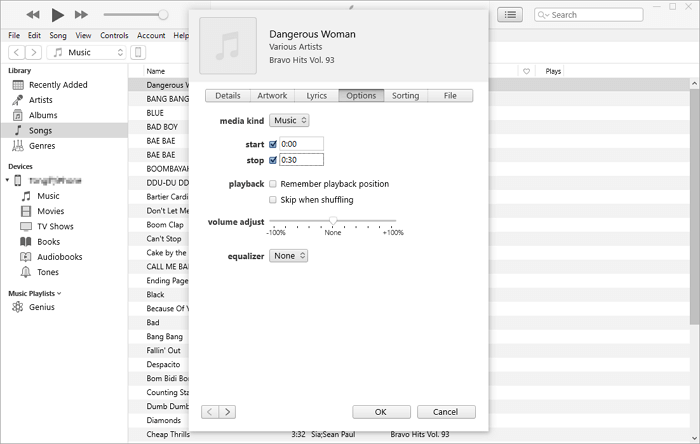
Plus de questions :
- Puis-je envoyer des sonneries à l'iPhone par e-mail ? La réponse est non. Vous ne pouvez pas envoyer de sonneries depuis les paramètres vers un autre iPhone. Pour ce faire, vous aurez besoin de certaines applications tierces pour vous aider à créer d'abord une sonnerie personnalisée, puis à l'envoyer sur votre iPhone par e-mail.
- Puis-je diffuser une sonnerie d’iPhone à iPhone ? La réponse est également NON. Vous ne pouvez ajouter des sonneries à votre iPhone que via certains outils tiers ou iTunes, mais vous ne pouvez pas exporter de sonneries d'un iPhone à un autre.
- Puis-je émettre des sonneries Bluetooth d’iPhone à iPhone ? Malheureusement, vous ne pouvez pas transférer de sonneries d'iPhone à iPhone via Bluetooth. Mais vous pouvez transférer des sonneries d'iPhone à iPhone via AirDrop avec Bluetooth activé.
Partie 2. Comment créer des sonneries personnalisées pour iPhone
Avez-vous déjà eu envie de créer vous-même des sonneries pour iPhone ? Lorsque vous souhaitez définir une chanson pour votre sonnerie, c'est un bon choix de créer une sonnerie personnalisée, puis de la transmettre à l'iPhone. Pour créer des sonneries iPhone, vous avez principalement deux choix.
Option 1. Créez des sonneries pour iPhone avec un créateur de sonneries pour iPhone
L'un des moyens les plus rapides et les plus simples de créer des sonneries pour iPhone consiste à utiliser ce créateur de sonneries pour iPhone - EaseUS Ringtone Editor. Contrairement à iTunes ou à d'autres concurrents, ce programme vous permet de créer une sonnerie et de la transférer directement sur votre iPhone.
En plus d'utiliser une chanson sur votre ordinateur, vous pouvez également convertir YouTube en sonnerie avec EaseUS Ringtone Editor. De plus, par rapport à iTunes, il est beaucoup plus facile de créer des sonneries iPhone avec un tel outil.
Option 2. Créer une sonnerie personnalisée via GarageBand
Si vous ne souhaitez installer aucun outil tiers sur votre ordinateur, vous pouvez utiliser GarageBand, une application de création de sonneries iPhone pour iOS, pour faire la même chose. Le processus est long et complexe, ce qui rend la tâche difficile à terminer pour la plupart des utilisateurs. Si vous souhaitez utiliser cet outil, vous pouvez consulter les étapes de notre guide précédent pour savoir comment faire d'une chanson votre sonnerie sur votre iPhone.
Option 3. Achetez et téléchargez des sonneries sur l'iTunes Store
Certains d’entre vous préféreront peut-être télécharger des sonneries directement sur votre iPhone. C'est alors que l'iTunes Store pourrait vous aider. iTunes Store vous permet de mettre des sonneries sur votre iPhone en achetant les sonneries que vous aimez depuis l'application. Bien que cela soit assez pratique, il n'est pas rentable d'obtenir des sonneries sur l'iTunes Store. C'est parce que vous devez payer pour chaque sonnerie que vous souhaitez télécharger.
Pour mettre des sonneries sur iPhone via iTunes Store :
Étape 1 . Ouvrez l'application iTunes Store.
Étape 2 . Appuyez sur le bouton « Rechercher » en bas de votre écran.
Étape 3 . Tapez le nom de la sonnerie que vous souhaitez acheter dans la barre de recherche. Vous pouvez rechercher des sonneries par titre, artiste ou genre.
Étape 4 . Appuyez sur la sonnerie que vous souhaitez télécharger.
Étape 5 . Appuyez sur le bouton « Acheter » à droite de votre écran.
Étape 6 . Entrez votre mot de passe Touch ID, Face ID ou Apple ID lorsque vous y êtes invité, puis appuyez sur « OK ».
Étape 7 . Définissez la sonnerie dans Paramètres.
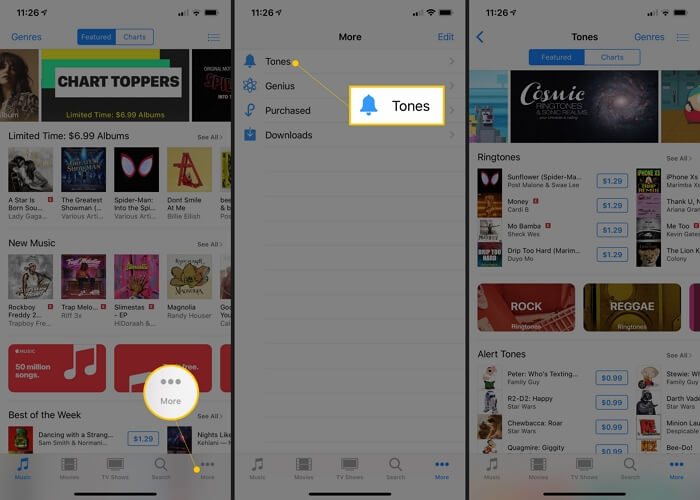
Partie 3. Comment définir une sonnerie personnalisée sur iPhone
Après avoir mis des sonneries sur votre iPhone, vous pouvez maintenant apprendre à définir une chanson comme sonnerie sur votre iPhone .
Étape 1. Accédez à l'application Paramètres.
Étape 2. Appuyez sur « Sons et haptiques » > « Sonnerie ».
Étape 3. Dans la liste des sonneries, appuyez sur la chanson que vous aimez pour la définir comme sonnerie de votre iPhone.
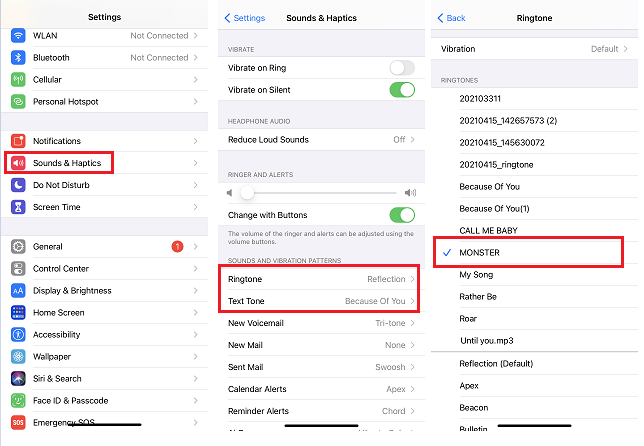
Transférez des sonneries sur iPhone et utilisez des sonneries personnalisées maintenant !
Le transfert de sonneries sur iPhone n'est qu'un des nombreux choix permettant de mettre des sonneries sur l'iPhone. Pour faire de la chanson que vous aimez la sonnerie de votre iPhone, il est également possible de créer vous-même des sonneries personnalisées ou d'acheter des sonneries sur l'iTunes Store. Quant à la manière d'importer des sonneries directement sur votre iPhone, il existe deux outils : EaseUS MobiMover - l'outil professionnel de transfert de données pour iPhone, et iTunes - le logiciel pris en charge par Apple. Si vous souhaitez créer vos propres sonneries personnalisées, il existe trois méthodes : iPhone Ringtone Maker, GarageBand et vous pouvez les acheter sur l'iTunes Store.
Cette page vous a-t-elle été utile ?
Mis à jour par Nathalie
Nathalie est une rédactrice chez EaseUS depuis mars 2015. Elle est passionée d'informatique, ses articles parlent surtout de récupération et de sauvegarde de données, elle aime aussi faire des vidéos! Si vous avez des propositions d'articles à elle soumettre, vous pouvez lui contacter par Facebook ou Twitter, à bientôt!
Articles liés
-
Comment télécharger de la musique MP3 sur mon iPhone ? [4 Méthodes]
![author icon]() Nathalie/07/11/2025
Nathalie/07/11/2025 -
Comment télécharger des vidéos Youtube sur iPad
![author icon]() Lionel/07/11/2025
Lionel/07/11/2025 -
Comment mettre de la musique sur iPhone avec iTunes
![author icon]() Lionel/07/11/2025
Lionel/07/11/2025 -
Comment transférer les applications d'un ipad à un autre
![author icon]() Lionel/07/11/2025
Lionel/07/11/2025
EaseUS MobiMover

Transfert et sauvegarde de données en un clic !
Prend en charge iOS et Android
Transférer maintenantSujets tendance
Conseils pour transfert iOS
- Transférer des fichiers de l'iPhone vers le PC
- Transférer des données d'un iPhone cassé vers un nouvel iPhone
- Sauvegarder iPhone sans iTunes
- Transférer des fichiers d'un Mac à un iPad
- Supprimer des applications sur iPhone et iPad
- Transférer WhatsApp d'un iPhone à un autre
- Convertir HEIC en JPG par lots
- Télécharger des vidéos Youtube sur iPad




